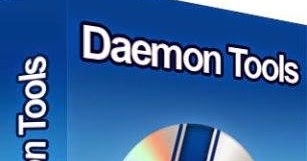တစ်ချိန်ကဖိုင်များကို compress လုပ်ရန်နှင့် hard disk space ကိုချွေတာရန်အတွက်အထူးဖန်တီးခဲ့သော Archivers များသည်ယနေ့ဤရည်ရွယ်ချက်အတွက်အသုံးပြုရန်ခဲယဉ်းသည်။ များသောအားဖြင့်အချက်အလက်များစွာကိုဖိုင်တစ်ခုထဲသို့စုစည်းရန် (နှင့်အင်တာနက်ပေါ်တွင်တင်ရန်) အင်တာနက်မှ download လုပ်ထားသောဖိုင်များကို unzip လုပ်ခြင်း သို့မဟုတ်ဖိုင်တွဲတစ်ခုသို့မဟုတ်ဖိုင်တစ်ခုပေါ်တွင်စကားဝှက်တစ်ခုထည့်ရန်။ အလိုအလျောက်အင်တာနက်စကင်ဖတ်စစ်ဆေးသည့်စနစ်များမှသိမ်းဆည်းထားသောဖိုင်တွင်ဗိုင်းရပ်စ်များရှိနေခြင်းကိုဖုံးကွယ်ရန်။
ဤပြန်လည်သုံးသပ်ခြင်းတွင် - Windows 10, 8 နှင့် Windows 7 အတွက်အကောင်းဆုံး archivers များနှင့်ရိုးရှင်းသောသုံးစွဲသူများအနေဖြင့် formats များ၊ ပိုမိုကောင်းမွန်သော compression နှင့်အခြားအရာများကိုထောက်ပံ့ရန်အတွက်ကတိပေးသောအပိုဆောင်း Archiver အချို့ကိုရှာဖွေရန်အဓိပ္ပာယ်မရှိပါ သင်တို့အများစုသိသောပရိုဂရမ်များသိမ်းဆည်းခြင်းနှင့်နှိုင်းယှဉ်လျှင်။ နောက်တစ်ခုကိုလည်းကြည့်ပါ။ online archive ကို unzip လုပ်နည်း၊ archive ကို password တစ်ခုထည့်ပုံ RAR, ZIP, 7z ။
၀ င်းဒိုးရှိ ZIP မော်ကွန်းတိုက်များနှင့်အလုပ်လုပ်ရန်တည်ဆောက်ထားသောလုပ်ဆောင်ချက်များ
ဦး ဆုံးအနေနဲ့၊ သင့်ကွန်ပျူတာ (သို့) လက်ပ်တော့ပ်မှာနောက်ဆုံးထွက်ဗားရှင်းဖြစ်တဲ့ Windows 10 - 7 ရှိရင်၊ တတိယပါတီ Archiv မပါဘဲ ZIP မော်ကွန်းတိုက်ကိုထုပ်ပိုးပြီးဖန်တီးနိုင်တယ်။
မော်ကွန်းတိုက်တစ်ခုကိုဖန်တီးရန်ဖိုင်တွဲ၊ ဖိုင် (သို့မဟုတ်အုပ်စုတစ်စု) ကို right-click နှိပ်၍ ရွေးချယ်ထားသောအရာအားလုံးအားလုံးကို .zip archive ထဲသို့ထည့်ရန်“ Send” menu ရှိ“ Compressed ZIP Folder” ကိုရွေးပါ။

တစ်ချိန်တည်းမှာပင်၊ ၎င်းဖိုင်များ၏အကြောင်းအရာများ (ဥပမာ၊ mp3, jpeg နှင့်အခြားဖိုင်များစွာကို archiver မှချုံ့။ မရပါ၊ ၎င်းတို့သည်၎င်းတို့အတွက် compression algorithms ကိုအသုံးပြုထားသည်) အတွက် compression အရည်အသွေးသည်ခန့်မှန်းခြေအားဖြင့်တူညီသည်။ Third-party archive များရှိ ZIP မော်ကွန်းတိုက်များအတွက်ပုံမှန်အားဖြင့်။

ထိုနည်းတူစွာ၊ အပိုပရိုဂရမ်များကိုတပ်ဆင်ခြင်းမပြုဘဲ၊ Windows tools များ အသုံးပြု၍ ZIP Archives များကိုသာ unzip လုပ်နိုင်သည်။
archive ပေါ်တွင်နှစ်ခါနှိပ်ခြင်းအားဖြင့်၎င်းသည် Explorer မှရိုးရှင်းသော folder တစ်ခုအဖြစ်ဖွင့်လိမ့်မည် (၎င်းမှဖိုင်များကိုသင်အဆင်ပြေသောနေရာသို့ကူးယူနိုင်သည်)၊ context menu ရှိ right-click လုပ်ခြင်းဖြင့်အကြောင်းအရာအားလုံးကို extract လုပ်ရန် item တစ်ခုကိုသင်တွေ့လိမ့်မည်။
ယေဘုယျအားဖြင့် Windows တွင်ထည့်သွင်းထားသောအလုပ်များစွာအတွက်မော်ကွန်းတိုက်များနှင့်အလုပ်လုပ်ခြင်းသည်ဤနည်းဖြင့်ဖွင့ ်၍ မရသော .rar ဖိုင်များသာလျှင်အင်တာနက်ပေါ်တွင်အထူးသဖြင့်ရုရှားဘာသာစကားဖြင့်လူကြိုက်များခြင်းမရှိပါကလုံလောက်လိမ့်မည်။
7-Zip - အကောင်းဆုံးအခမဲ့သိမ်းဆည်းပေးသူ
7-Zip archiver သည်ရုရှား၌အခမဲ့အရင်းအမြစ်ရှိပြီးပွင့်လင်းသောအရင်းအမြစ်လမ်းကြောင်းရှိပြီး၎င်းသည်လုံခြုံစိတ်ချစွာအကြံပြုနိုင်သည့်မော်ကွန်းတိုက်များနှင့်အလုပ်လုပ်ရန်တစ်ခုတည်းသောအခမဲ့အစီအစဉ်ဖြစ်သည် (မကြာခဏမေးမြန်းခြင်း - WinRAR နှင့် ပတ်သက်၍ အဘယ်သို့ငါဖြေဆိုမည်မဟုတ် - အခမဲ့ဖြစ်သည်) ။
သင်အင်တာနက်ပေါ်တွင်တွေ့ရသောမည်သည့် archive ကိုမဆို disks အဟောင်းများနှင့်အခြားနေရာများရှိ RAR နှင့် ZIP၊ ဇာတိ 7z format၊ ISO နှင့် DMG ပုံရိပ်များ၊ ရှေးဟောင်း ARJ နှင့်အခြားအရာများအပါအ ၀ င် 7-Zip သို့ unzip နိုင်ပါသည်။ စာရင်းအပြည့်အစုံ)

မော်ကွန်းတိုက်များဖန်တီးရန်အတွက်ရရှိနိုင်သည့်ပုံစံများအရဤစာရင်းသည်တိုတောင်းသော်လည်းရည်ရွယ်ချက်များအတွက်လုံလောက်သော - 7z, ZIP, GZIP, XZ, BZIP2, TAR, WIM ။ တစ်ချိန်တည်းမှာပင်၊ 7z နှင့် ZIP မော်ကွန်းတိုက်များအတွက် encryption ပါ ၀ င်သော Archive တွင်စကားဝှက်တစ်ခုထည့်သွင်းခြင်းနှင့် 7z archives များအတွက် self-extracting archives များကိုဖန်တီးခြင်းဖြစ်သည်။

7-Zip နှင့်အလုပ်လုပ်ခြင်းအားဖြင့်၊ ကျွန်ုပ်အမြင်တွင်၊ အတွေ့အကြုံမရှိသေးသောအသုံးပြုသူအတွက်တောင်အခက်အခဲမဖြစ်စေသင့်ပါ။ ပရိုဂရမ် interface သည်ပုံမှန်ဖိုင်မန်နေဂျာနှင့်ဆင်တူသည်၊ archiver သည် Windows နှင့်လည်းပေါင်းစပ်သည် (ဆိုလိုသည်မှာဖိုင်များကို archive ထဲသို့ထည့်နိုင်သည်သို့မဟုတ်၎င်းကို သုံး၍ ဖြုတ်နိုင်သည်) Explorer ကိုဆက်စပ် menu ကို) ။
7-Zip archiver ကိုတရားဝင် ၀ က်ဘ်ဆိုက် //7-zip.org (ရုရှား၊ Windows 10 လည်ပတ်မှုစနစ်ဖြစ်သော XP, x86 နှင့် x64 အပါအ ၀ င်ဘာသာစကားအားလုံးနီးပါးကို) အခမဲ့ရယူနိုင်သည်။
WinRAR - Windows အတွက်လူကြိုက်အများဆုံး archiver
WinRAR သည်အခကြေးငွေပေးဆောင်ရသော Archiver ဖြစ်သော်လည်းရုရှားစကားပြောသောအသုံးပြုသူများအကြားတွင်လူကြိုက်အများဆုံး (သို့သော်၎င်းတို့ထဲမှအများစုသည်၎င်းအတွက်ပေးချေသည်ဟုမသေချာသော်လည်း)

WinRAR တွင်ရက်ပေါင်း ၄၀ စမ်းသပ်မှုကာလရှိပြီး၎င်းသည်လိုင်စင်ကို ၀ ယ်ယူသင့်ကြောင်းသင့်အားသတိပေးရန် startup တွင်အမှတ်မထင်စတင်ပါလိမ့်မည်။ သို့သော်လုပ်ငန်းလည်ပတ်နေဆဲဖြစ်သည်။ ဆိုလိုသည်မှာ အကယ်၍ သင့်အနေဖြင့်စက်မှုဇုန်အတိုင်းအတာအပေါ်ဒေတာများကိုသိမ်းဆည်းခြင်းနှင့် unzipping လုပ်ခြင်းလုပ်ငန်းတွင်တာဝန်မရှိလျှင်၊ ရံဖန်ရံခါမော်ကွန်းတိုက်သူများကိုအသုံးပြုပါကသင်မှတ်ပုံတင်ထားခြင်းမရှိသော WinRAR ဗားရှင်းကိုအသုံးပြုခြင်းမှအဆင်မပြေမှုများကြုံတွေ့ရနိုင်သည်။

Archiver ကိုယ်တိုင်နှင့် ပတ်သက်၍ ဘာပြောနိုင်ပါသလဲ
- ပြီးခဲ့တဲ့ပရိုဂရမ်လိုပဲ၊ သူကဖြည်ချခြင်းအတွက်အသုံးများတဲ့ archive ပုံစံများကိုထောက်ပံ့သည်။
- archive ကိုစကားဝှက်ဖြင့် encrypt လုပ်ရန်၊ multi-volume နှင့် self-extracting archive ကိုပြုလုပ်ရန်ခွင့်ပြုသည်။
- ပျက်စီးနေသောမော်ကွန်းတိုက်ကို RAR ပုံစံဖြင့်ပြန်လည်ထည့်သွင်းရန် (နှင့်ယေဘုယျအားဖြင့်သမာဓိပျောက်ဆုံးနေသောမော်ကွန်းတိုက်များနှင့်အတူတကွအလုပ်လုပ်နိုင်သည်) အပိုဒေတာများကိုထပ်မံထည့်သွင်းနိုင်သည်။ ၎င်းကိုတာရှည်သောဒေတာသိုလှောင်မှုအတွက်အသုံးပြုလျှင်အသုံးဝင်နိုင်သည် (အချက်အလက်များကိုမည်သို့သိမ်းဆည်းနိုင်သည်ကိုကြာမြင့်စွာကြည့်ပါ) ။
- RAR format ရှိ compression quality သည် 7z format ရှိ 7-Zip နှင့်ဆင်တူသည် (ကွဲပြားခြားနားသောစမ်းသပ်မှုများကတစ်ခါတစ်ရံတွင်တစ်ခု၊ တစ်ခါတစ်ရံတွင်အခြား archiver တစ်ခု၏သာလွန်မှုကိုပြသသည်) ။
အသုံးပြုမှုလွယ်ကူခြင်းအားဖြင့်၎င်းသည် 7-Zip ထက်သာလွန်သည်။ interface သည်ရိုးရှင်းပြီးရှင်းလင်းသည်။ ရုရှား၌ Windows Explorer ၏ context menu နှင့်ပေါင်းစည်းမှုရှိသည်။ အကျဉ်းချုပ်ဖော်ပြချက်အရ WinRAR သည်အခမဲ့ဖြစ်လျှင် Windows အတွက်အကောင်းဆုံး Archive ဖြစ်သည်။ စကားမစပ်, Google Play တွင်ဒေါင်းလုပ်လုပ်နိုင်သော Android ပေါ်ရှိ WinRAR ဗားရှင်းသည်လုံးဝအခမဲ့ဖြစ်သည်။
ရုရှား WinRAR ဗားရှင်းကိုတရားဝင်ဆိုဒ်မှ ("Localized WinRAR မူကွဲ" အပိုင်း (WinRAR ၏ဒေသသုံးမူကွဲများ) - //rarlab.com/download.htm တွင်ကူးယူနိုင်သည်။
အခြားမော်ကွန်းတိုက်များ
ဟုတ်ပါတယ်၊ အင်တာနက်ပေါ်မှာမင်းဟာထိုက်တန်သော်လည်းမသင့်တော်ဘူးဆိုရင်အခြား archivers အမြောက်အများကိုတွေ့နိုင်သည်။ ဒါပေမယ့်၊ အကယ်၍ သင်သည်အတွေ့အကြုံရှိသောအသုံးပြုသူဖြစ်လျှင် Bandizip ကို Hamster ဖြင့်စမ်းသပ်ပြီးဖြစ်သည်။ တစ်ခါတစ်ရံတွင် WinZIP နှင့် PKZIP ကိုသုံးသည်။
အကယ်၍ သင်သည်ကိုယ့်ကိုယ်ကိုအတွေ့အကြုံမရှိသေးသောအသုံးပြုသူတစ် ဦး အဖြစ်သတ်မှတ်သည် (အထူးသဖြင့်ဤပြန်လည်သုံးသပ်ခြင်းသည်၎င်းတို့အတွက်ရည်ရွယ်ပါသည်) ဖြစ်ပါကအလွန်ကောင်းမွန်သောလုပ်ဆောင်နိုင်မှုနှင့်ဂုဏ်သတင်းကိုပေါင်းစပ်ထားသည့်အဆိုပြုထားသောရွေးချယ်မှုနှစ်ခုအပေါ်တွင်ကျိန်းသေအကြံပြုလိုသည်။
ထိပ်တန်း -10, TOP-20 နှင့်အလားတူ ratings ကနေအားလုံး Archiv ကို install စတင်တော်မူပြီးမှ, သင်အလွန်လျင်မြန်စွာအဲဒီမှာတင်ပြအစီအစဉ်များ၏အများစုအတွက်နီးပါးတိုင်းအရေးယူဆောင်ရွက်မှုတစ်ခုလိုင်စင်ဝယ်ယူနှင့်ပတ်သက်။ သတိပေးချက်ဖြင့်လိုက်ပါသွားပါလိမ့်မည်သို့မဟုတ်လိုလားသူဗားရှင်း, ဆော့ဖ်ဝဲထုတ်လုပ်သူ, ဒါမှမဟုတ်ဆက်စပ်ထုတ်ကုန် ပိုဆိုးတာက archiver နဲ့အတူ၊ မလိုချင်တဲ့ဆော့ဗ်ဝဲကိုသင့်ကွန်ပျူတာထဲမှာ install လုပ်ဖို့သင်အန္တရာယ်ရှိတယ်။